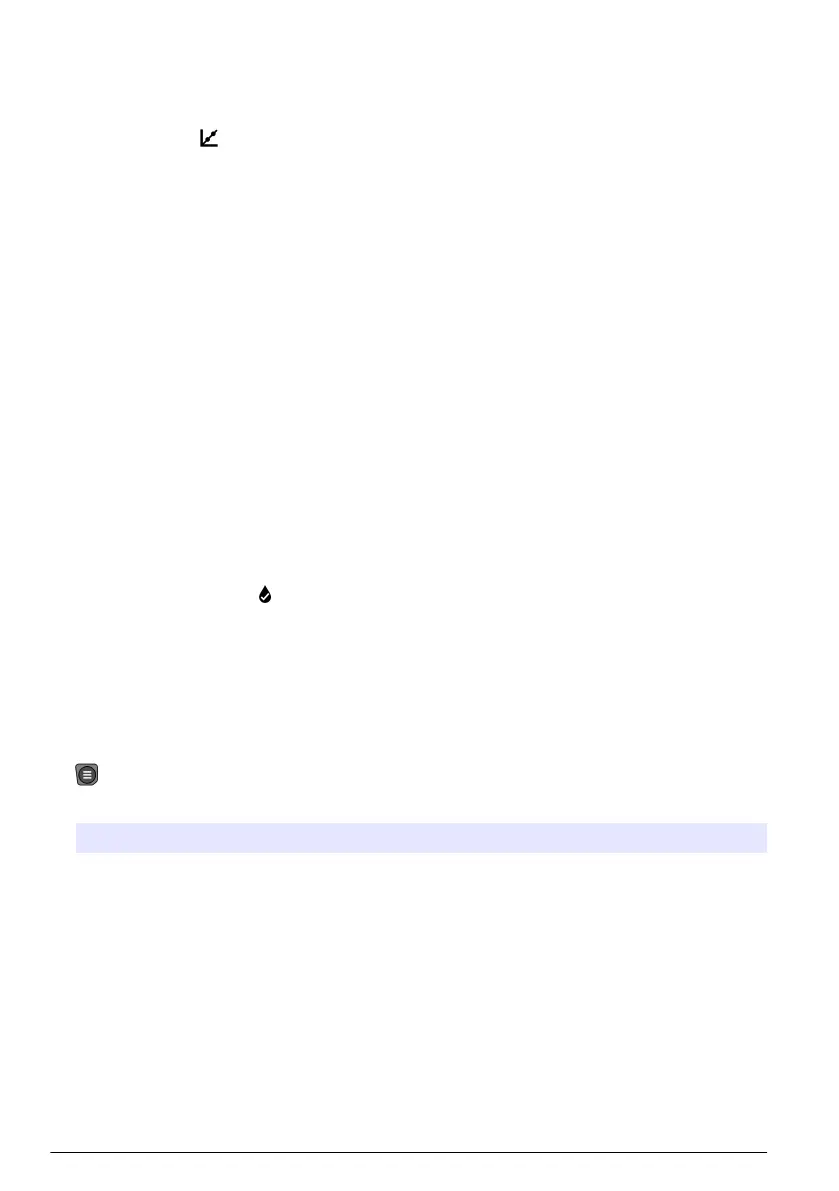8.2
プローブの校正
以下の手順は、測定器を使用したプローブ校正の一般的な手順です。校正設定を変更するには、プロ
ーブ設定 116 ページ を参照してください。
1. ホーム画面から、 校正 を選択します。複数のプローブが接続されている場合は、校正するプロ
ーブを選択します。ディスプレイに、校正に使用する溶液が表示されます。
2. 校正用の緩衝液または標準溶液を準備します。測定器画面上の指示、またはプローブの取扱説明
書の記載に従ってください。
3. 測定] を選択して、校正を開始します。測定器で校正液の値が測定されます。測定が完了すると、
ディスプレイに結果が表示されます。
4. 必要に応じて、測定 を選択して、他の緩衝液または標準溶液の値を測定します。保存 を選択し
て、校正を保存します。
注
:
校正が許容されない場合には、測定器画面上のトラブルシューティング手順、またはプローブの取扱説明書
の記載を参照してください。
8.3
校正の検証
以下の手順は、測定器を使用したプローブ校正を検証する一般的な手順です。検証設定を変更するに
は、プローブ設定 116 ページ を参照してください。
1. ホーム画面でオプション > 校正の検証 を選択します。ディスプレイに、検証に使用する緩衝液ま
たは標準溶液が表示されます。
注
:
複数のプローブが接続されている場合には、検証するプローブを選択します。
2. 検証用に緩衝液または標準溶液を準備します。測定器画面上の指示、またはプローブの取扱説明
書の記載に従ってください。
3. 測定 を選択して、検証を開始します。この測定器は、検証用溶液の値を測定します。測定が完了
すると、ディスプレイに結果が表示されます。
4. 検証が成功した場合には 、保存 を選択して結果を保存します。
注
:
検証が許容されない場合には、測定器画面上のトラブルシューティング手順、またはプローブの取扱説明書
の記載を参照してください。
8.4
測定データへサンプル ID を追加
装置には、保存された測定データにサンプル名 (ID) を付けて保存できます。サンプルを測定する前
に、装置に複数のサンプル名を入力して、該当するサンプル名を選択します。同じ名前のサンプルに
は、「サンプル名 (2)」のように番号が追加されます。
1. を押して、サンプル 選択します。
2. オプションを選択します。
オプション 解説
サンプル サンプル名を選択して、サンプル測定値を保存します。
新しいサンプルを作成 画面を開いて、新しいサンプル名を追加します。サンプル名には、文字
と数字を含めることができます。
サンプルを削除 サンプル名を削除します。
114
日本語
